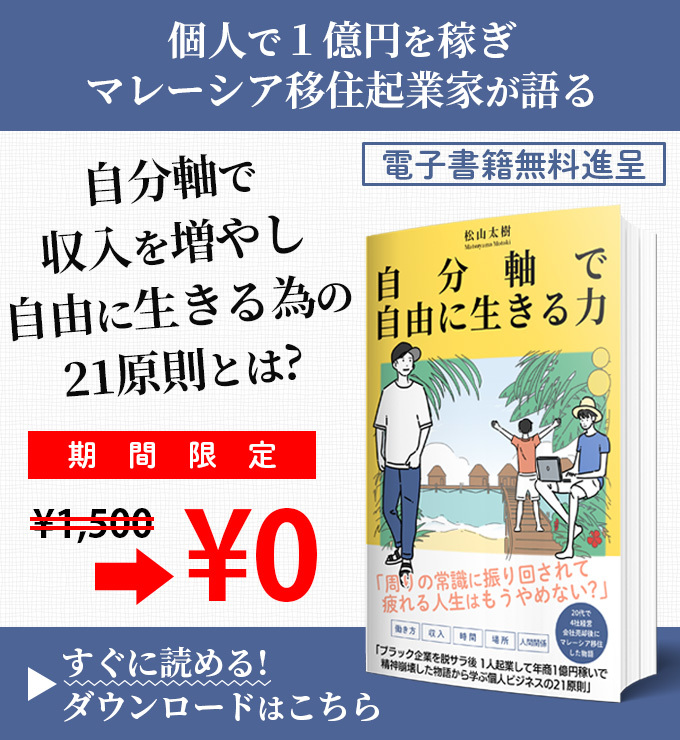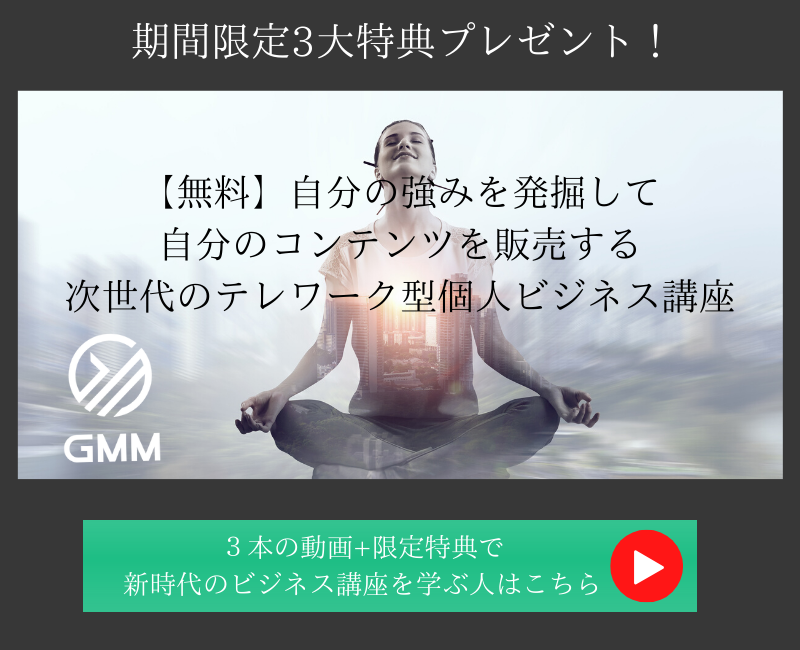お名前.comでのドメインの購入方法を説明していきます。
![2011-10-21_131904_thumb[1] 2011-10-21_131904_thumb[1]](https://steplyism.com/wp-content/uploads/2011/10/2011-10-21_131904_thumb1_thumb.jpg)
お名前.comのサイトに行くと、上図の赤枠の部分に
あなたが欲しいドメインが取得できるか検索します。
あなたの好きなドメイン名を入れましょう。
![2011-10-21_131959_thumb[1] 2011-10-21_131959_thumb[1]](https://steplyism.com/wp-content/uploads/2011/10/2011-10-21_131959_thumb1_thumb.jpg)
取得可能であれば、赤枠の四角の部分にチェックを入れることが可能です。
infoやcom、netなど色々ありますがあまり変わりはありません。好きなものを選びましょう。
ただ、comが人気ですねw
そして登録画面へ進む。
![2011-10-21_132737_thumb[3] 2011-10-21_132737_thumb[3]](https://steplyism.com/wp-content/uploads/2011/10/2011-10-21_132737_thumb3_thumb.jpg)
初めての使用する場合は上図の赤枠にチェックして次へ。
既に持っている登録している場合はIDとPASSを入力。
![2011-10-21_132800_thumb[1] 2011-10-21_132800_thumb[1]](https://steplyism.com/wp-content/uploads/2011/10/2011-10-21_132800_thumb1_thumb.jpg)
初めての場合は必要事項を入力していき、
お名前.comの会員登録を済ませてしまいましょう。
![2011-10-21_132128_thumb[1] 2011-10-21_132128_thumb[1]](https://steplyism.com/wp-content/uploads/2011/10/2011-10-21_132128_thumb1_thumb.jpg)
会員登録できていればこちらから会員登録時に発行されるIDとPASSを入力します。
![2011-10-21_132216_thumb[1] 2011-10-21_132216_thumb[1]](https://steplyism.com/wp-content/uploads/2011/10/2011-10-21_132216_thumb1_thumb.jpg)
必要事項が正しいか確認して次へ進む。
![2011-10-21_132316_thumb[2] 2011-10-21_132316_thumb[2]](https://steplyism.com/wp-content/uploads/2011/10/2011-10-21_132316_thumb2_thumb.jpg)
次に上図の赤枠の部分にチェックします。
自動更新設定をしたくない場合は赤枠を外しましょう。
ただ、ドメイン更新を忘れてしまうとその後再取得するのに
数万円のお金がかかりますし面倒なので基本、自動更新設定のほうが無難です。
Who is情報公開代行とは、あなたの情報が漏れないようにするための
ものなので、わからなければチェックしておきましょう。
これで、支払方法を選んで振り込めばあなたが欲しいドメインを
取得することが出来ます。
取得後、お名前.comからドメイン取得メールが届くので大切に保存しましょう。